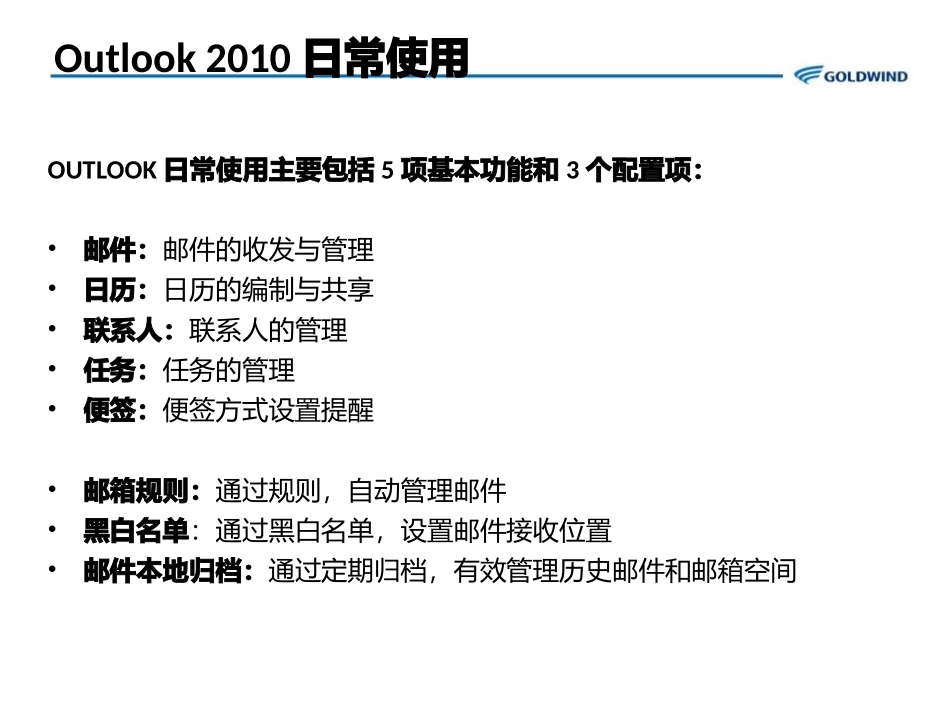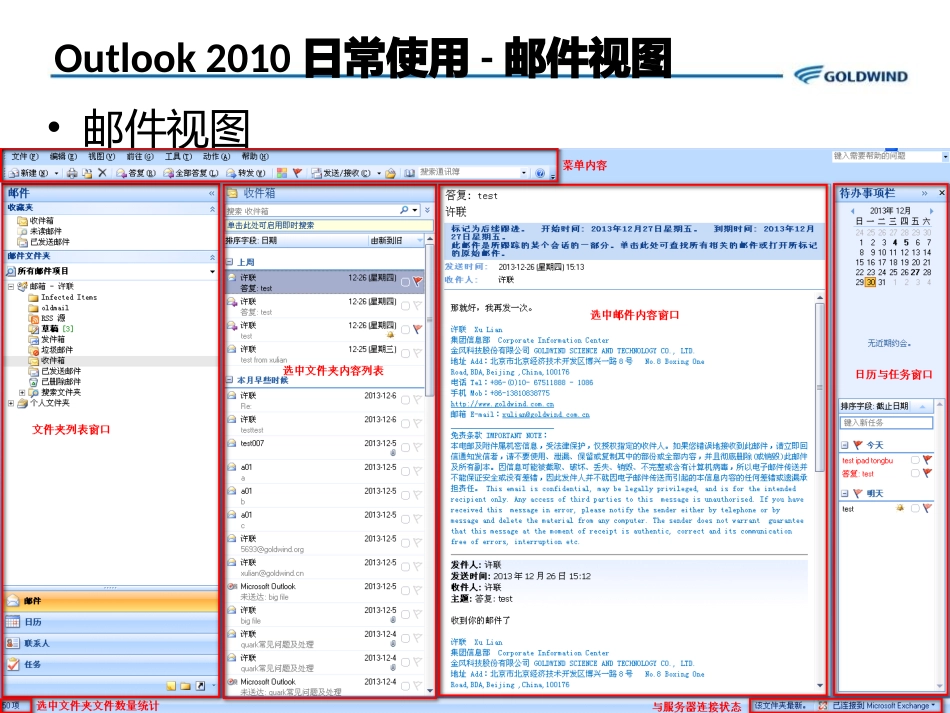OUTLOOK日常使用主要包括5项基本功能和3个配置项:•邮件:邮件的收发与管理•日历:日历的编制与共享•联系人:联系人的管理•任务:任务的管理•便签:便签方式设置提醒•邮箱规则:通过规则,自动管理邮件•黑白名单:通过黑白名单,设置邮件接收位置•邮件本地归档:通过定期归档,有效管理历史邮件和邮箱空间Outlook2010日常使用•查看邮件•发送电子邮件以及添加收件人和抄送人•添加密件抄送人及延时邮件•邮件签名设置•邮件标记和分类•邮件会议和会议调度助手•邮件删除Outlook2010日常使用-邮件•邮件视图Outlook2010日常使用-邮件视图查看邮件:点击【发送/接收】-查看【收件箱】-查看邮件:Outlook2010日常使用-查看邮件•发送电子邮件Outlook2010日常使用-发送邮件弹出对话框中进行邮件编辑Outlook2010日常使用-发送邮件收件人中输入收件人,例如:我想发送邮件给【许联】,但是具体邮箱不记得,在收件人中输入【xuli→】点击,自动检测到到【许联】的邮箱,如下图所示Outlook2010日常使用-发送邮件或者输入→【许】点击,自动检测所有【许】开头邮箱,如下图所示:Outlook2010日常使用-发送邮件如果要同时添加多个收件人,可以点击【收件人】1.在弹出的界面中的搜索框中输入关键字。2.在显示的人员中选择相应的人员;【shift】+鼠标为范围选择,【Ctrl】+鼠标为多选。3.点击【收件人】,会自动添加所选的多个联系人到【收件人】中。4.【抄送】,【密送】亦如此。Outlook2010日常使用-发送邮件•密件抄送及延时传递:邮件编辑窗口-【选项】Outlook2010日常使用-密送及延时邮件•邮件签名Outlook2010日常使用-邮件签名在日常工作中,收到邮件时,可能会在将来某个时间再去处理,为了避免到时候忘记或不方便查找,我们可以对邮件进行分类和标记,指定一项任务与该邮件进行对应,来提醒自己。右键点击邮件右侧的图标,来标记邮件,选择将来处理的日期或提醒。Outlook2010日常使用-标记和分类邮件右键点击邮件右侧的图标,来分类邮件,在弹出的对话框中选择邮件类别:类别可以根据个人工作特点进行自定义,并且类别是对邮件,任务通用的类别:Outlook2010日常使用-标记和分类邮件在任务中,可以看到标记邮件对应的任务以及邮件类别:Outlook2010日常使用-标记和分类邮件•新建邮件会议Outlook2010日常使用-会议邮件邮件管理-删除邮件选中要删除的邮件,点击【删除】。邮件删除后,会进入【已删除邮件】文件夹中:邮件管理-删除邮件在【已删除邮件】中,再次删除该邮件时,该邮件会被彻底删除。确定永久删除:选择【日历】,在指定日期双击鼠标创建约会。Outlook2010日常使用-编制日历配置日历类别,优化自己的时间管理,Outlook2010日常使用-编制日历除了编制日历,管理自己的工作时间。还可以将自己的日历共享给自己的同事,让别人了解你的忙闲状态或工作内容:Outlook2010日常使用-共享日历设置好共享人后发送即可:Outlook2010日常使用-共享日历收件人收件箱中会收到共享日历的邮件,点击【打开此日历】:Outlook2010日常使用-共享日历收件人能看到共享人的日常安排了:Outlook2010日常使用-共享日历共享人可以更改共享权限:Outlook2010日常使用-共享日历通讯簿:在邮件服务器上配置的地址列表,通常只包含邮件系统中的邮件地址。包含全球通讯簿和多个自定义的地址列表:1.全球通讯簿:所有内部人员清单,并且随着人员的变动,自动每天更新一次。2.自定义的地址列表:由服务器管理员根据组织结构生成的基于某个部门的地址列表。自定义列表不宜过多,否则会因为长长的下拉列表而非常难看和难用。联系人:outlook用户个人配置的,能包含内部邮件地址和外部联系人以及用于群发邮件的联系人组。包含人员和组:1.人员:单个联系人,可以是来自于通讯簿的内部地址,也可以是自定义的外部地址。2.组:多个联系人的组合,通常用于群发邮件。并且可以把建好的联系人组转发给其他同事使用。所以:1.不必纠结于【联系人列表是空的】,直接可以通过通讯簿即可查到所有内部人员。2.不必将通讯簿导入到联系人中,发邮件时直接通过通讯簿查找即可。即使导入了,也会随着时间的推移而...